Virhe vaikuttaa salasanalla suojattuihin RAR-tiedostoihin
- Voit korjata virheen 0x8096002a käyttämällä kolmannen osapuolen tiedostojen purkuohjelmistoa.
- Lue tämä opas saadaksesi lisää korjauksia!
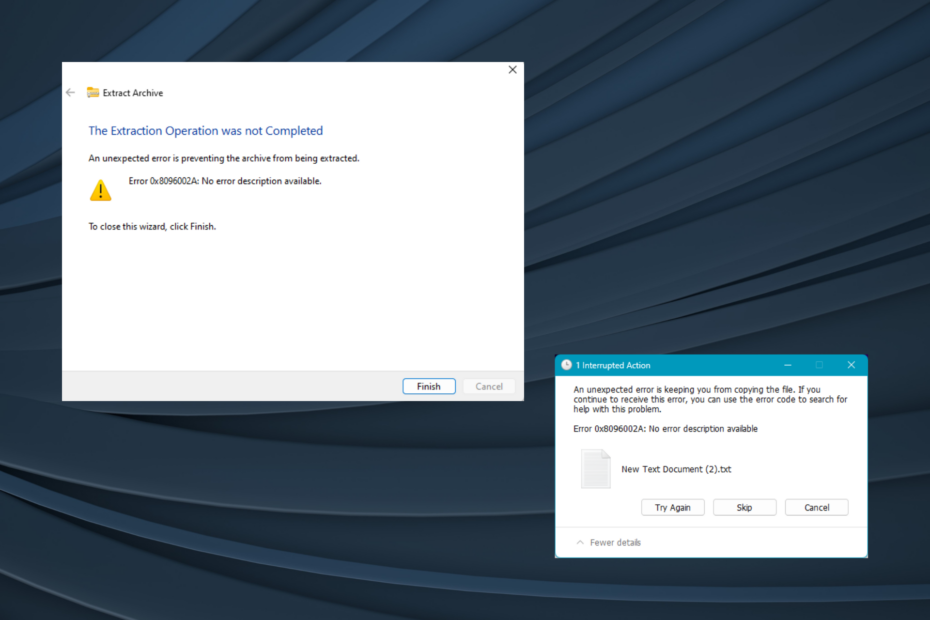
Microsoft esitteli äskettäin tuen tiedostoille .tar, .tar.gz, .tar.bz2, .tbz2, .tzst, .tar.xz, .tgz, tar.zst, .txz, .7z- ja .rar-tiedostot Insiderin koontiversiossa, mutta monet törmäsivät erityisesti .rar-tiedostojen purkamiseen. Virhe 0x8096002A.
Viestissä lukee, Odottamaton virhe estää arkiston purkamisen. Virhe 0x8096002A: Ei virheen kuvaustasaatavilla. Ongelma ei ole laajalle levinnyt, ja käyttäjien määrä on edelleen rajoitettu foorumin raporttien mukaan. Mutta on muutakin tiedettävää!
Mikä on Virhe 0x8096002A Windows 11:ssä?
The Virhe 0x8096002A ilmaisee, että Windows ei pysty purkamaan salasanalla suojatun .rar (Roshal-arkisto) tiedosto. Normaalin .rar-tiedoston purkaminen ei kuitenkaan ole ongelma.
Kuinka testaamme, arvioimme ja arvioimme?
Olemme työskennelleet viimeisen 6 kuukauden ajan rakentaaksemme uutta arviointijärjestelmää sisällön tuottamiseen. Sen avulla olemme myöhemmin muuttaneet useimmat artikkeleistamme tarjotaksemme todellista käytännön kokemusta valmistamistamme oppaista.
Lisätietoja voit lukea miten testaamme, arvioimme ja arvioimme WindowsReportissa.
Kuinka korjaan virheen 0x8096002a Windows 11:ssä?
Paras vaihtoehto on käyttää kolmannen osapuolen työkalua pura .rar-tiedosto Windowsissa. Se on helppo prosessi, eikä sen pitäisi kestää minuuttia kauempaa.
Lisäksi, jos mahdollista, käytä samaa työkalua, jota käytettiin alun perin pakkaamaan arkistotiedosto .rar-muotoon. Toisen työkalun käyttö auttaa myös silloin, kun a vioittunut otsikko löytyy RAR-tiedostosta.
2. Korjaa vioittuneet järjestelmätiedostot
- Lehdistö Windows + S avata Hae, tyyppi Komentokehote Napsauta tekstikentässä hiiren kakkospainikkeella asianmukaista tulosta ja valitse Suorita järjestelmänvalvojana.
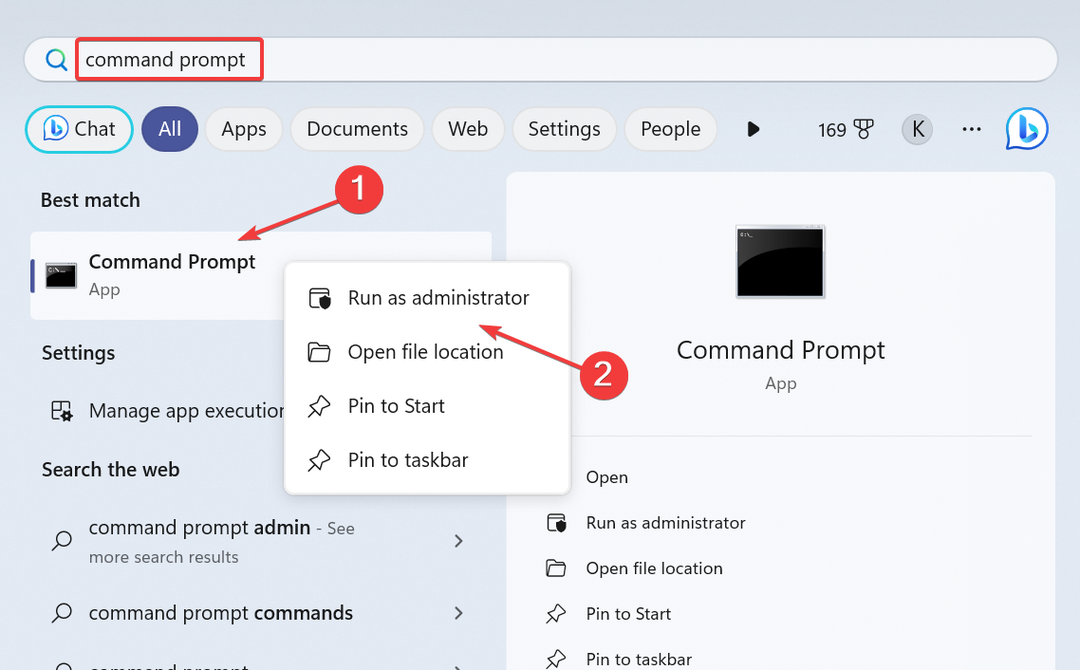
- Klikkaus Joo in UAC kehote.
- Liitä nyt seuraavat komennot yksitellen ja paina Tulla sisään jokaisen jälkeen:
DISM /Online /Cleanup-Image /CheckHealthDISM /Online /Cleanup-Image /ScanHealthDISM /Online /Cleanup-Image /RestoreHealth - Suorita tämä komento suorittaaksesi SFC-skannauksen:
sfc /scannow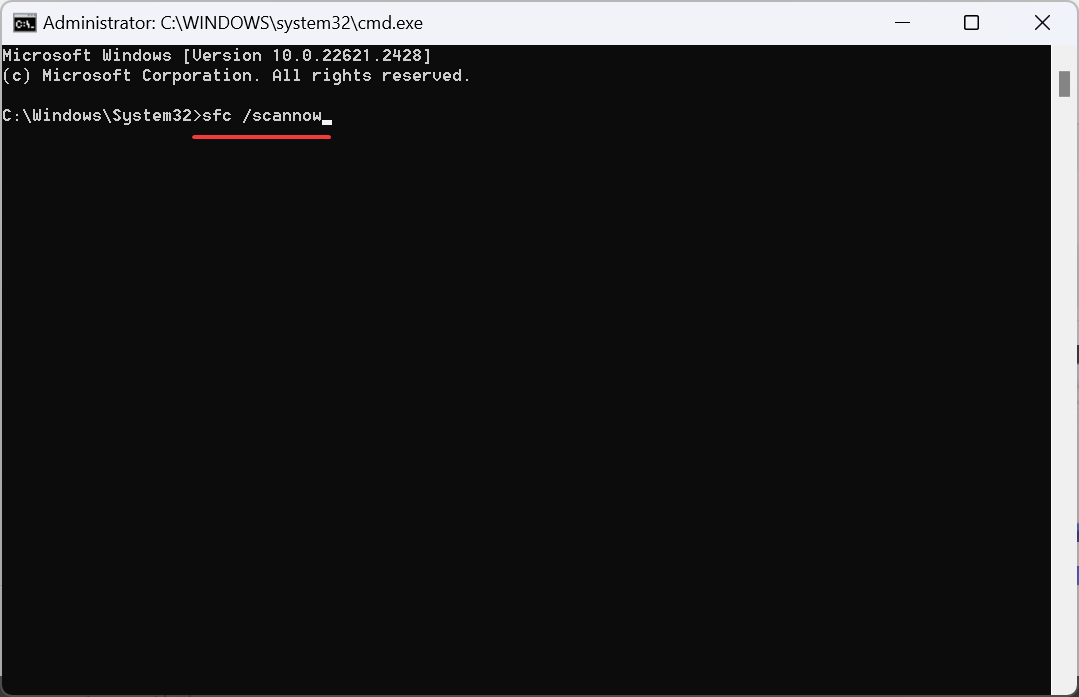
Virhekoodi 0x8096002A voi aina syntyä johtuen vioittuneet järjestelmätiedostot, ja voit luottaa siihen DISM-komennot ja SFC-skannaus ongelmallisten tiedostojen korvaamiseksi välimuistissa olevilla kopioilla.
3. Päivitä Windows
- Lehdistö Windows + minä avaamaan asetukset sovellus, siirry osoitteeseen Windows päivitys navigointiruudusta ja napsauta Tarkista päivitykset.
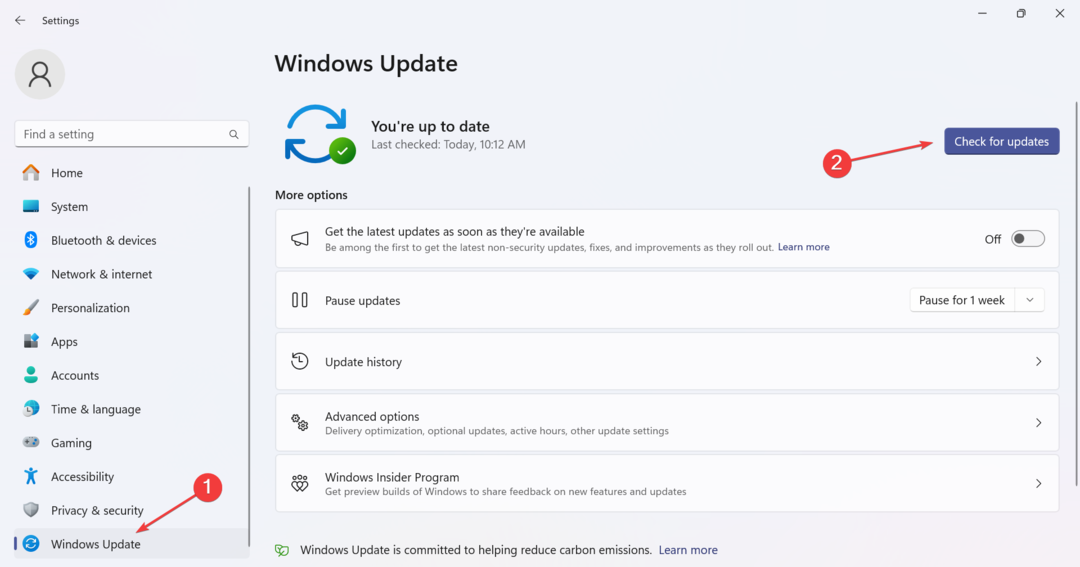
- Jos päivitys on saatavilla, lataa se.
- Kun olet valmis, käynnistä tietokone uudelleen, jotta muutokset tulevat voimaan, ja tarkista, poistuuko Windows-virhe 0x8096002A.
- Korjaus: Volumen versiota ja tilaa ei voida määrittää CHKDSK: ssa
- DYMO-ajurit Windows 11:lle: Lataaminen ja asentaminen
- Korjaus: Langallinen tukiasema on hitaampi kuin reititin (Wi-Fi)
- Uusia todennusmenetelmiä on tulossa Windows 11:een
- Copilot esittelee uuden tehtäväpalkin kuvakkeensa uusimmassa Dev Buildissa
4. Vaihda Windowsin sisäpiiriversioon
Jos mikään muu ei auta, suosittelemme sinua ilmoittaudu mukaan WindowsSisäpiiriohjelma. Näin voit käyttää päivityksiä ja julkaisuja ennen muita.
Vaikka virhe jää toistaiseksi salasanalla suojatuille pakatuille tiedostoille, jos ja kun ominaisuus otetaan käyttöön, sisäpiiriversioissa olevat saavat sen ensimmäisenä. Ja jos se ei onnistu, voit aina poistua Insider-ohjelmasta.
Vaikka on olemassa muutamia ratkaisuja, varmoja korjauksia ei tällä hetkellä ole Virhe: 0x8096002A. Mutta jos saat a WinRAR ei voi suorittaa tiedostovirhettä, joka voidaan korjata hetkessä!
Lisäksi, kun purat tiedostoja, saatat nähdä WinRAR Arkistoja ei löytynyt virheilmoitus, ja tiedoston korjaaminen tekee tempun!
Jos sinulla on kysyttävää tai haluat jakaa lisää ratkaisuja kanssamme, jätä kommentti alle. Päivitämme myös opasta lisää korjauksia, kun niitä tulee.
![Useiden zip-tiedostojen purkaminen [Täydellinen opas]](/f/1a3928658140349ad3dadbbc8ddd0491.jpg?width=300&height=460)
![Kuinka pakata GIF-tiedostoja menettämättä laatua [Helppo tapa]](/f/28bda142382590cb248413bb684ae23f.webp?width=300&height=460)
![Useiden kansioiden zip-pakkaus Macissa [Koko opas] • MacTips](/f/0b95f48a85a72511ecffdf8bdf2e8bee.jpg?width=300&height=460)